# 规则建模
#  相关主题
相关主题
# 矢量线建模
# 线生成竖面
#  功能说明
功能说明
将线生成竖面,这里的竖面即将线图元在Z方向延伸一定高度后形成竖面。
#  操作说明
操作说明
1. 在工作空间的场景下添加一个线类型的矢量图层,确保该矢量图层下存在线数据;
2. 点击"建模"菜单-“矢量线建模”-“线生成竖面”命令,弹出下图所示对话框,设置相关参数后,点击"确定",系统自动生成竖面。
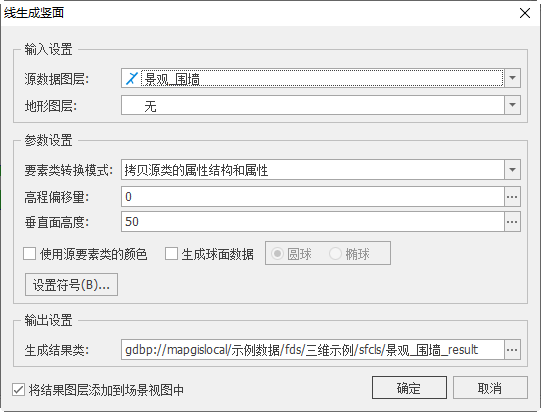
- 【要素类转换模式】:选择生成竖面是否保留源数据的属性结构和属性。
- 【高程偏移量】:生成的竖面在Z方向偏移的高度。
- 【垂直面高度】:生成的竖面在Z方向延伸的高度,即面的高程值。
- 【使用源要素类的颜色】:生成的竖面是否保留源数据的颜色。
- 【生成球面数据】:一般模型数据是在平面上显示,若需在球面模式中显示,需勾选此项。
- 【设置符号】:设置结果面数据的参数信息,点击该按钮弹出下图所示对话框,“符号编号”、“填充色”、“透明度”、“缩放比”可参考“修改图元参数/属性”;
- 【生成结果类】:生成结果路径,系统默认生成结果类到源数据目录路径下。
- 【将结果图层添加到场景视图中】:勾选后生成的结果图层会自动添加到场景中。
# 线生成倾斜面
#  功能说明
功能说明
将线生成倾斜面,这里的倾斜面即将线图元在Z方向延伸一定高度后形成竖面,然后再设置倾斜夹角,让模型可以显示倾斜角度。
#  操作说明
操作说明
1. 在工作空间的场景下添加一个线类型的矢量图层,确保该矢量图层下存在线数据;
2. 点击"建模"菜单-“矢量线建模”-“线生成倾斜面”命令,弹出下图所示对话框,设置相关参数后,点击"确定",系统自动生成倾斜面。
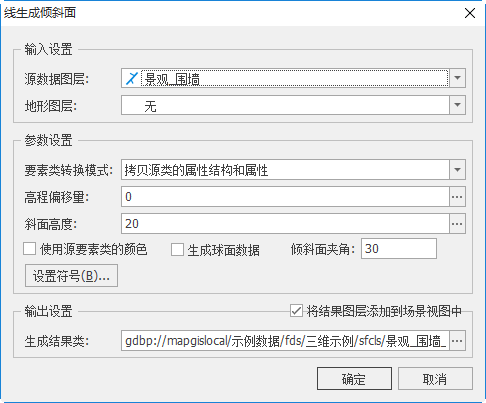
- 【要素类转换模式】:选择生成倾斜面是否保留源数据的属性结构和属性。
- 【高程偏移量】:生成的倾斜面在Z方向偏移的高度。
- 【斜面高度】:生成的倾斜面在Z方向延伸的高度。
- 【使用源要素类的颜色】:生成的倾斜面是否保留源数据的颜色。
- 【生成球面数据】:一般模型数据是在平面上显示,若需在球面模式中显示,需勾选此项。
- 【倾斜面夹角】:生成的倾斜面的角度。
- 【设置符号】:设置结果面数据的参数信息,点击该按钮弹出下图所示对话框,“符号编号”、“填充色”、“透明度”、“缩放比”可参考“修改图元参数/属性”;
- 【生成结果类】:生成结果路径,系统默认生成结果类到源数据目录路径下。
- 【将结果图层添加到场景视图中】:勾选后生成的结果图层会自动添加到场景中。
# 线生成水平面
#  功能说明
功能说明
将线图元在水平方向延伸一定宽度后形成水平面。
#  操作说明
操作说明
1. 在工作空间的场景下添加一个线类型的矢量图层,确保该矢量图层下存在线数据;
2. 点击"建模"菜单-“矢量线建模”-“线生成水平面”命令,弹出下图所示对话框,设置相关参数后,点击"确定",系统自动生成水平面。
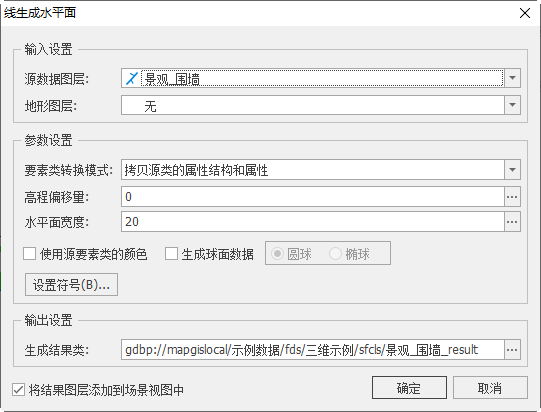
- 【要素类转换模式】:选择生成水平面是否保留源数据的属性结构和属性。
- 【高程偏移量】:生成的水平面在Z方向偏移的高度。
- 【水平面宽度】:生成的水平面在水平方向上(即xy面)延伸的宽度。
- 【使用源要素类的颜色】:生成的水平面是否保留源数据的颜色。
- 【生成球面数据】:一般模型数据是在平面上显示,若需在球面模式中显示,需勾选此项。
- 【设置符号】:设置结果面数据的参数信息,点击该按钮弹出下图所示对话框,“符号编号”、“填充色”、“透明度”、“缩放比”可参考“修改图元参数/属性”;
- 【生成结果类】:生成结果路径,系统默认生成结果类到源数据目录路径下。
- 【将结果图层添加到场景视图中】:勾选后生成的结果图层会自动添加到场景中。
# 线生成管状面
#  功能说明
功能说明
将线图元生成管状面。
#  操作说明
操作说明
1. 在工作空间的场景下添加一个线类型的矢量图层,并确保该矢量图层下存在线数据。
2. 点击"建模"菜单-“矢量线建模”-“线生成管状面”命令,设置相关参数后,点击"确定",系统自动生成管状面。
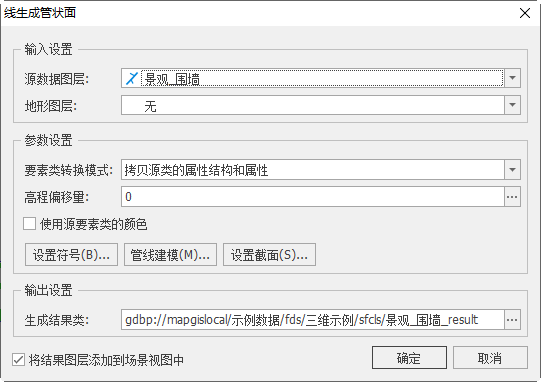
- 【要素类转换模式】:选择生成管状面是否保留源数据的属性结构和属性。
- 【高程偏移量】:生成的管状面在Z方向偏移的高度。
- 【使用源要素类的颜色】:生成的管状面是否保留源数据的颜色。
- 【设置符号】:设置结果面数据的参数信息,点击该按钮弹出下图所示对话框,“符号编号”、“填充色”、“透明度”、“缩放比”可参考“修改图元参数/属性”;
- 【设置管线建模参数】:设置生成的管线的参数信息,点击该按钮,弹出如下图所示对话框:
- 【管线转弯处建模方式】:对管线拐弯处的处理,包括“直接建模”和“平滑建模”两种方式:
- “平滑建模”即对拐弯处做平滑处理,具体的光滑处理方式由“平滑建模方式”决定。
- “直接建模”即不做任何处理,原始线存在尖角转弯的地方,结果管状面依然采用尖角方式。
- 【平滑建模方式】:若选择“平滑建模”方式,则需设置平滑方式。将拐角处进行光滑分为“基于指定的“基本角度”和“基于指定的“截面数目”。
- 基于指定的“基本角度”:在线拐弯处建模时,按照指定的角度进行弧度处理,保证拐弯处平滑过渡。
- 基于指定的“截面数目”:在线拐弯处建模时,采用若干个截面弯曲处理。
- 【是否双面建模】:勾选此功能,利用生成的管状面可在内外两个面分别建模,否则建模为一个整体的面。
- 【是否显示棱角】:勾选此功能,在线拐弯处会显示棱角。
- 【设置截面】:即管状面的横截面的参数信息。
- 【截面类型】:系统提供了圆、正多边形、星形、凹槽形和拱形五种界面类型,针对不同截面类型,可通过相应的参数对截面样式、大小进行设置。
(1)圆形管状截面

- 【厚度】:管状面的内外半径之差。
- 【弧段数】:为减小建模数据量,提升绘制效率,圆形界面本质是一个正N边形。N即弧段数,N值越大,越趋近于圆,但也导致建模结果数据量越大。
- 【半径】:外接圆半径长度。
(2)正多边形管状截面
- 【厚度】:管状面的内外半径之差。
- 【边数】:正多边形的边个数。
- 【外接圆半径】:正多边形的外接圆半径大小。
- 【生成结果类】:生成结果路径,系统默认生成结果类到源数据目录路径下。
- 【将结果图层添加到场景视图中】:勾选后生成的结果图层会自动添加到场景中。
# 线生成管状体
#  功能说明
功能说明
将线图元生成管状体。
#  操作说明
操作说明
1. 在工作空间的场景下添加一个线类型的矢量图层,并确保该矢量图层下存在线数据;
2. 点击"建模"菜单-“矢量线建模”-“线生成管状体”命令,设置相关参数后,点击"确定",系统自动生成管状体。
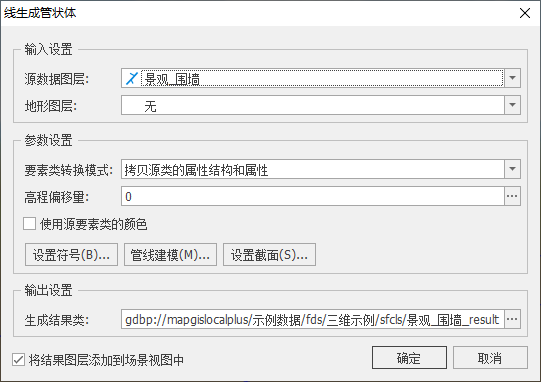
线生成管状体的参数说明可参考前文“线生成管状面”章节。
# 矢量区建模
# 区生成封闭面
#  功能说明
功能说明
利用矢量区数据生成封闭面数据,封闭面是包含四周方向和上下方向的空心面模型。
#  操作说明
操作说明
1. 在工作空间的场景下添加一个区类型的矢量图层,确保该矢量图层下存在区数据;
2. 点击"建模"菜单-“矢量区建模”-“区生成封闭面”命令,弹出下图所示对话框,设置相关参数后,点击"确定",即可生成封闭面。
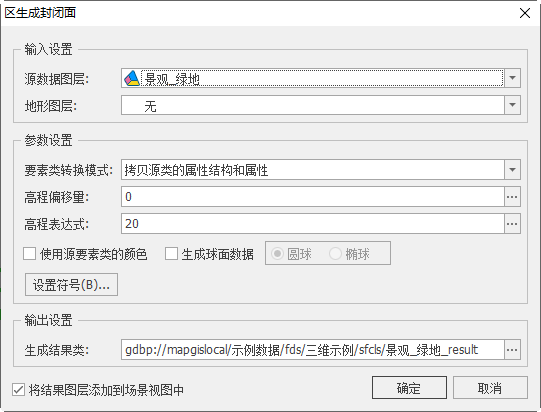
- 【源数据图层】:选择需生成封闭面的区图层;
- 【地形图层】:可基于地形生成封闭面,封闭面可与地形保持一致的起伏状态。此功能需保证当前场景下有可见地形模型。当源数据中有区图元在该地形上时,生成的面数据便如下图②所示随地形起伏(即在设置的“高程表达式”基础上增加地形的高程),而下图①中所示的区由于不在地形区域内,因此生成的面不受地形数据影响;

提示:
基于地形生成模型,需保证矢量区的节点数能够满足地形的变化。即在地形变化明显的区域,矢量区的节点应较多,否则生成的三维面在地形相接处不套合。
- 【要素类转换模式】:设置结果面图层的属性信息,系统提供如下三种方式:
- “拷贝源类的属性结构和属性”即生成的面数据的属性结构和属性字段值同源数据保持一致;
- “只拷贝源类的属性结构”即结果面数据的属性结构同源数据保持一致,但是属性字段中没有值;
- “不拷贝源类的属性结构和属性”即生成的面数据不拷贝源数据的属性结构及属性值。
- 【高程偏移量】:结果面图层在z方向的移动量。矢量区没有3D信息,z值为0,生成封闭面时可在z方向统一偏移一定数量;
- 【高程表达式】:可通过表达式计算结果生成封闭面在z方向的高度值。若用户输入一个数值,则所有矢量区生成的封闭面高度值相同;用户可通过矢量区的属性值,编辑表达式来确定封闭面高度;
- 【是否使用源要素类的颜色】:若勾选,结果面数据的填充色将同源数据区图元的颜色保持一致;反之,统一采用默认参数信息;
- 【设置符号信息】:设置结果面数据的参数信息,点击该按钮弹出下图所示对话框,“符号编号”、“填充色”、“透明度”、“缩放比”可参考“修改图元参数/属性”;
- 【是否生成球面数据】:一般模型数据是在平面上显示,若需在球面模式中显示,需勾选此项;
- 【高程表达式】:点击
按钮,在弹出的对话框内输入一个表达式,则各区图元将根据该表达式计算得出的高程值生成面;
- 【将结果图层添加到场景视图中】:若勾选,面数据生成成功后将自动添加到场景视图中;
- 【结果保存路径】:设置生成的面数据的保存路径。
# 区生成水平面
#  功能说明
功能说明
将矢量区数据生成水平面数据,这里的水平面即由1个横向面组成的面数据。
#  操作说明
操作说明
1. 在工作空间的场景下添加一个区类型的矢量图层,并确保该矢量图层下存在区数据;
2. 点击"建模"菜单-“矢量区建模”--“区生成水平面”命令,弹出下图所示对话框,设置相关参数后,点击"确定",即可生成水平面;
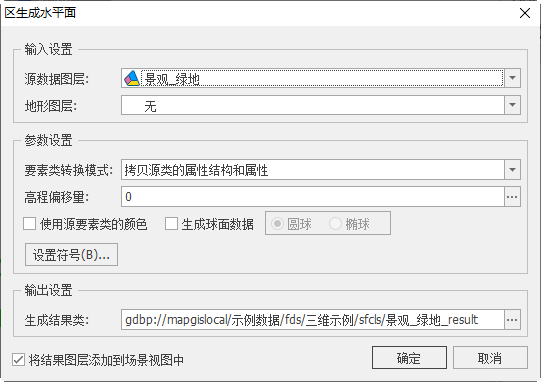
各参数意义可查看“区生成封闭面”。
# 区生成竖面
#  功能说明
功能说明
利用矢量区边界向z方向延伸生成封闭竖面数据,这里的竖面即由1个竖直方向面组成的环形面数据。
#  操作说明
操作说明
1. 在工作空间的场景下添加一个区类型的矢量图层,并确保该矢量图层下存在区数据;
2. 点击"建模"菜单-“矢量区建模”--“区生成竖面”命令,弹出下图所示对话框,设置相关参数后,点击"确定",即可生成竖面。
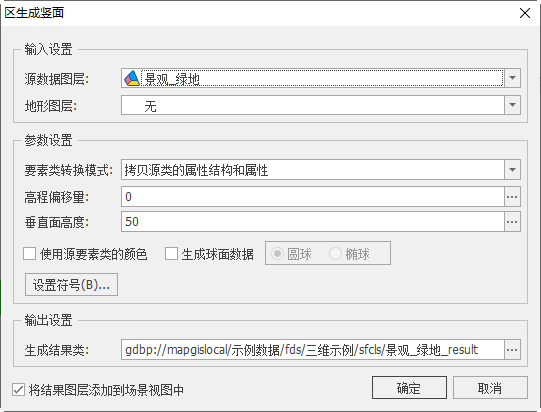
各参数意义可查看“区生成封闭面”。
- 【垂直面高度】:生成的竖面在Z方向上的高度。
# 区生成体
#  操作说明
操作说明
利用矢量区数据生成封闭体数据。
#  功能说明
功能说明
1. 在工作空间的场景下添加一个区类型的矢量图层,确保该矢量图层下存在区数据;
2. 点击"建模"菜单-“矢量区建模”--“区生成体”命令,设置相关参数后,点击"确定",即可生成体。
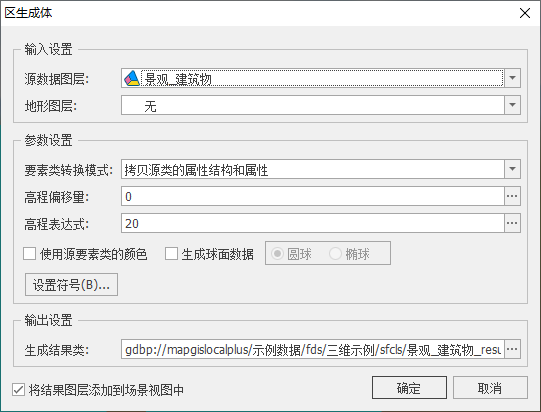
各参数意义可查看“区生成封闭面”。
提示:
体和封闭面从外形上看没有任何差异,但体是实心的模型,面是空心的。
# 构建房屋
#  操作说明
操作说明
利用矢量区数据生成房屋面数据。
#  功能说明
功能说明
1. 在工作空间的场景下添加一个区类型的矢量图层,确保该矢量图层下存在区数据;
2. 点击"建模"菜单-“规则建模”--“构建房屋”命令,弹出“构建房屋”对话框,如下图所示:

上图中“参数设置”中参数说明请参考前文“区生成封闭面”章节。
- 【屋顶宽度】:屋顶的宽度;
- 【屋顶坡度】:屋顶的坡度;
- 【挑檐高度】:屋面(楼面)挑出外墙的部分,即屋顶与墙体之间的区域,挑檐宽度指该区域的高度;
- 【挑檐宽度】:屋顶与房体之间区域的宽度;
- 【墙体高度】:房屋墙体的高度;
- 【将结果图层添加到场景视图中】:若勾选,面数据生成成功后将自动添加到场景视图中;
- 【结果保存路径】:设置生成的面数据的保存路径。
# 坡屋顶
#  操作说明
操作说明
利用矢量区数据生成坡屋顶面数据。
#  功能说明
功能说明
1. 在工作空间的场景下添加一个区类型的矢量图层,确保该矢量图层下存在区数据;
2. 点击"建模"菜单-“规则建模”--“坡屋顶”命令,弹出“构建房屋”对话框,如下图所示:
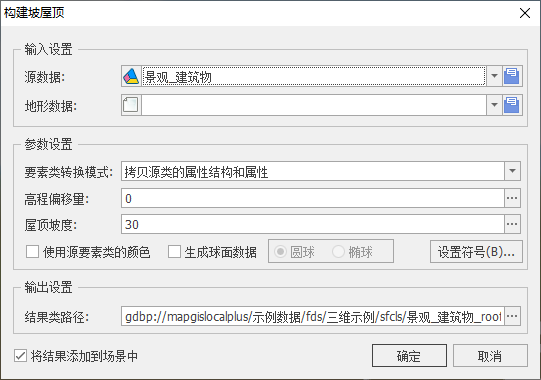
参数说明请参考前文“构建房屋”章节。
# 地形约束建模
#  操作说明
操作说明
利用地形数据以及矢量区数据生成受地形约束的体数据。
#  功能说明
功能说明
1. 在工作空间的场景下添加一个地形图层以及与该地形图层的水平范围有交集的矢量区图层;
提示:
地形图层是有Z坐标的,而矢量区数据是平面数据,没有Z坐标,故在三维场景中地形图层与矢量区图层之间有一部分空间。地形约束建模就是将这个区域生成体图层,该图层的顶部受地形数据约束,即随地形起伏。
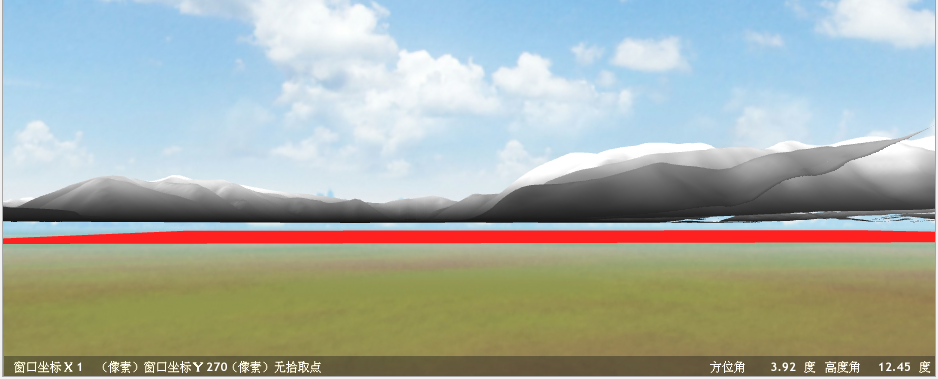
2. 点击"建模"菜单-“规则建模”-“地形约束建模”命令,弹出“地形约束建模”对话框,如下图所示:
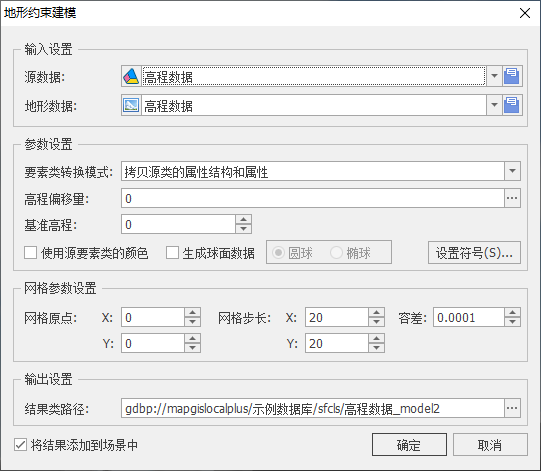
参数说明请参考前文“构建房屋”章节。
3. 参数设置完成后,点击"确定"按钮,将在地形数据与矢量区图层之间生成受地形约束的模型。